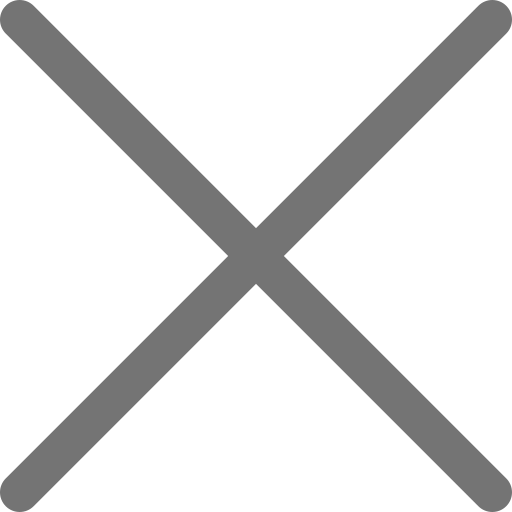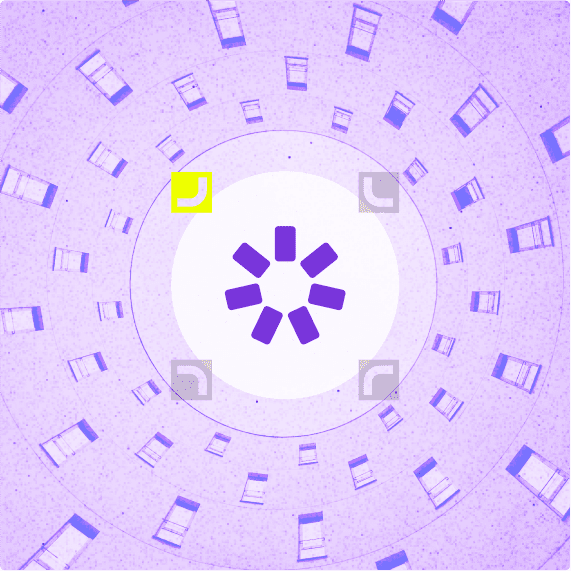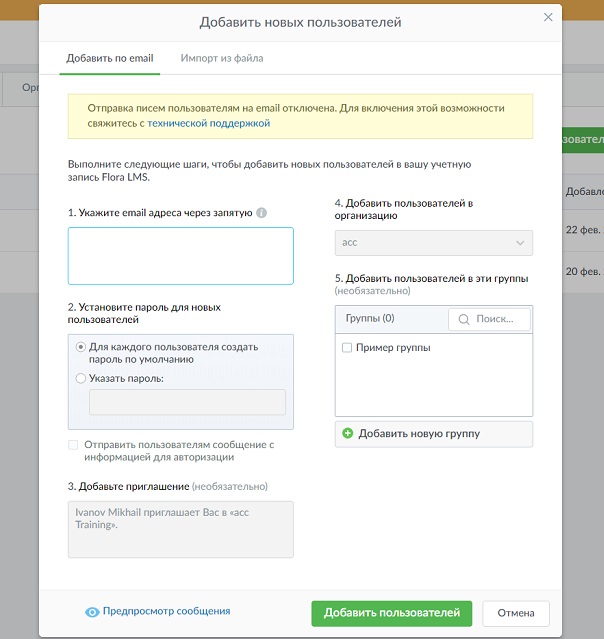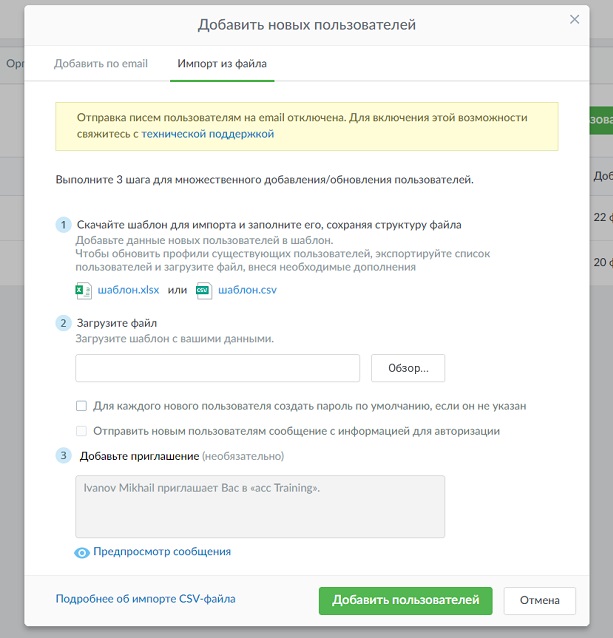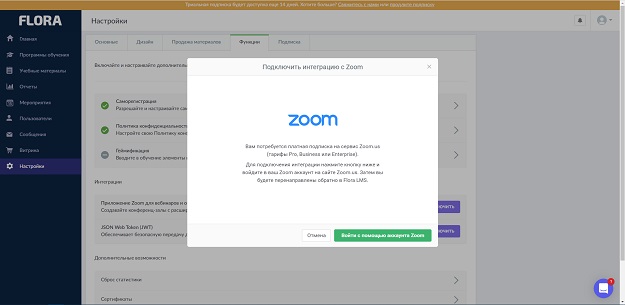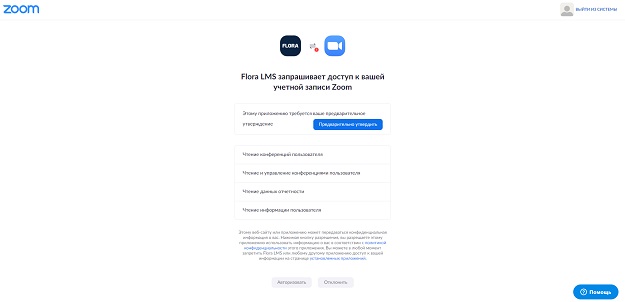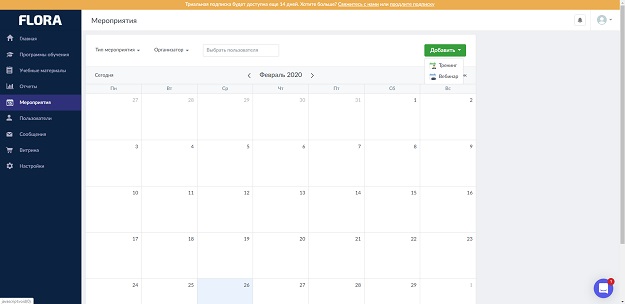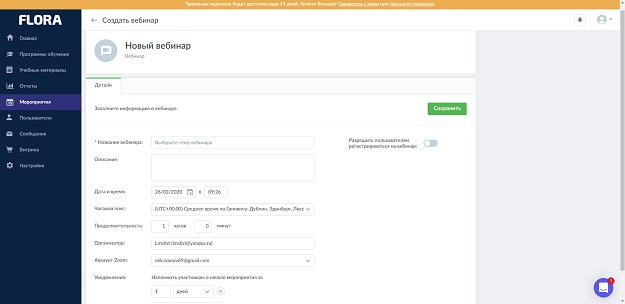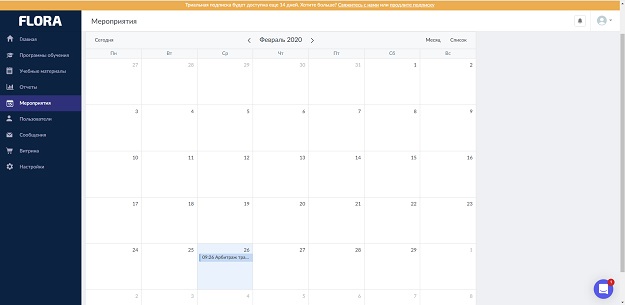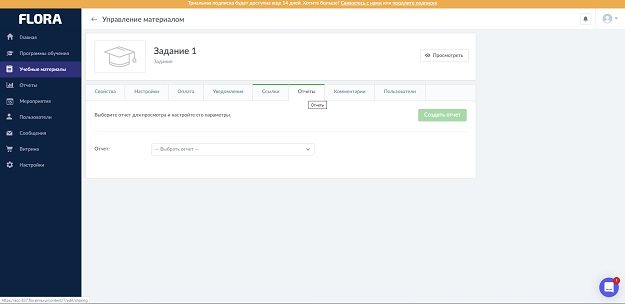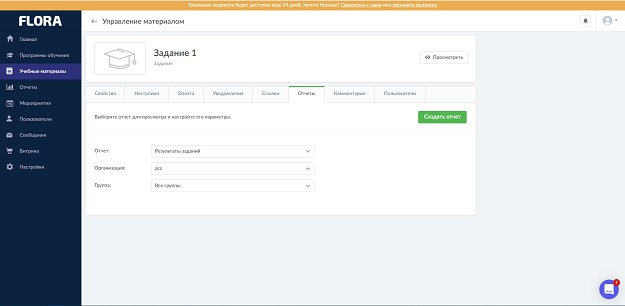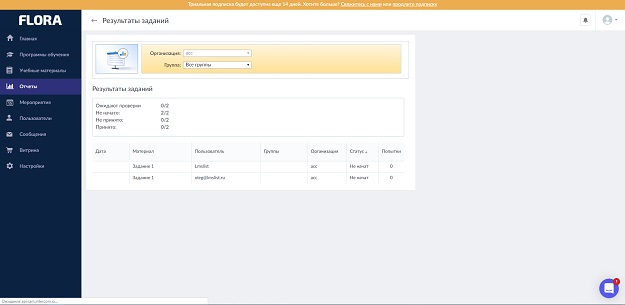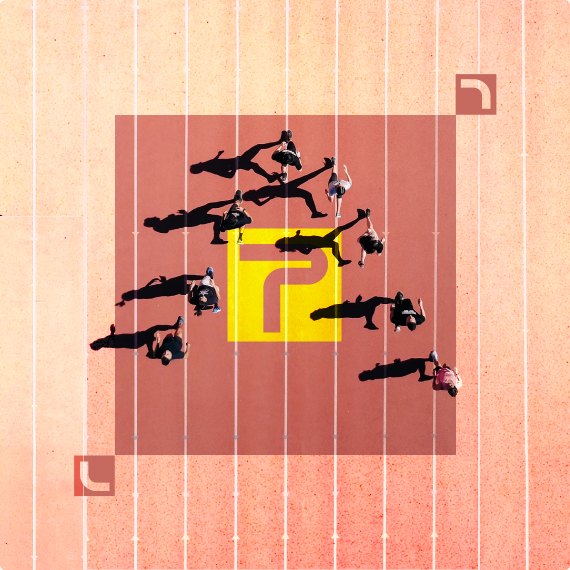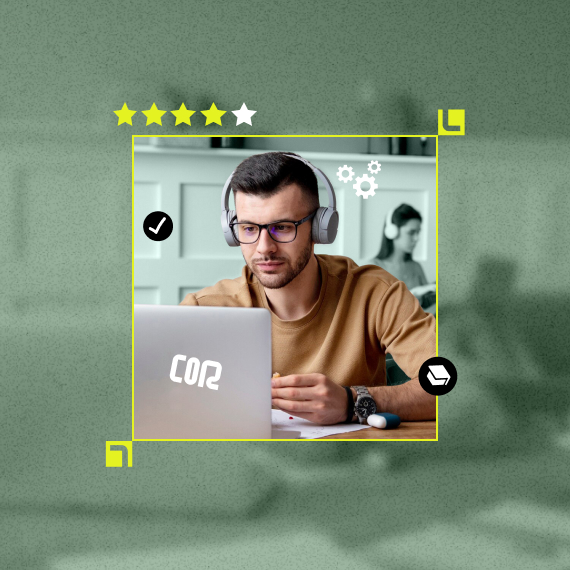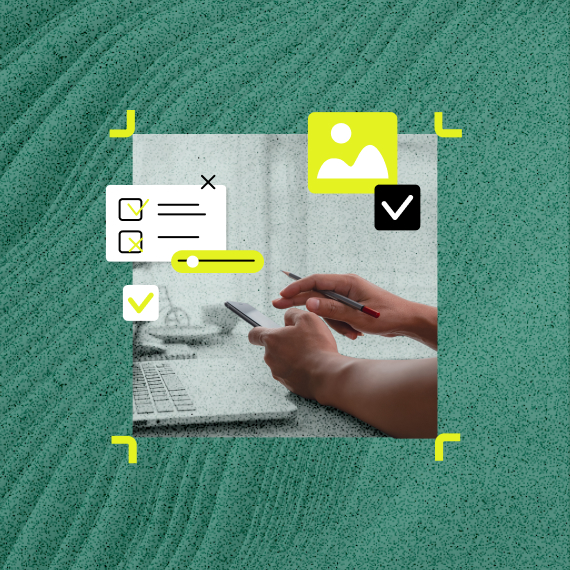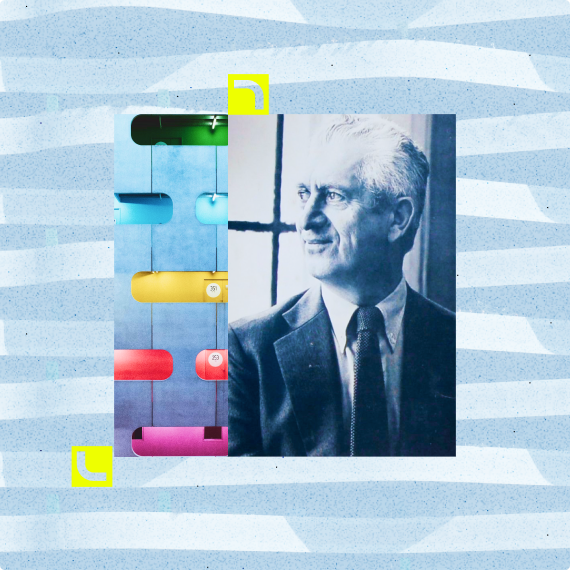Чтобы быстро познакомиться с платформой для продажи курсов iSpring Market (FloraLMS), подробно ответим на пять простых вопросов:
- Что это такое?
- Кто это разработал?
- Какими возможностями обладает?
- Кому интересна и кто ей уже пользуется?
- Сколько стоит?
iSpring Market (Flora LMS) — система для размещения и продажи курсов от вендора iSpring. Она обладает необходимыми инструментами, чтобы с нуля создать рабочую онлайн-школу для продажи курсов на потоке.
Прежде, чем перейти к статье, мы предлагаем ознакомиться с быстрым видео-обзором. Это видео на 5 минут, в нем мы показали интерфейс системы, кратко описали ее возможности и рассказали, как она работает.
Основные возможности платформы
- Размещение и продажа курсов;
- Витрина для продажи курсов видна в поисковиках Google и Yandex;
- Загрузка и хранение неограниченного количества материалов;
- Поддержка курсов-SCORM, xAPI, AICC, а также популярных текстовых, аудио и видео форматов;
- Создание программ обучения;
- Проведение вебинаров через сервис Zoom;
- Выгрузка 12 видов отчетов по учебным материалам, пользователям и продажам.
Потенциальные и реальные клиенты
iSpring Market (Flora LMS) подойдет тем, кто хочет создать свою онлайн-школу и продавать курсы: тренеры, коучи, преподаватели, эксперты, инфобизнесмены.
Стоимость
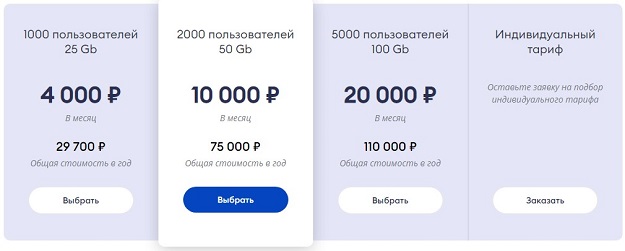
Тариф вы выбираете сразу. А когда вы приблизитесь к лимиту по пользователям, вам придет уведомление сменить тариф на более выгодный.
В iSpring Market (Flora LMS) вы платите вы платите только за тех пользователей, которые купили ваш курс.
Тариф вы выбираете сразу. А когда вы приблизитесь к лимиту по активным пользователям, вам придет уведомление сменить тариф на более выгодный.
Как получить доступ к системе?
Чтобы протестировать систему, нужно зайти на сайт https://www.ispring.ru/ispring-market, нажать на кнопку «Попробовать бесплатно» и заполнить форму: ввести имя, email и телефон. Заполнив форму, вы тут же оказываетесь на вашем учебном портале Flora: можно приступать к тестированию.
Система глазами администратора
Как настроить дизайн портала
Зайдя в iSpring Market (Flora LMS) первый раз, администратору предложат пройти быстрое обучение по платформе. В обучении расскажут, как добавить курс и выставить его на витрину для продажи. Вот так выглядит главная страница портала: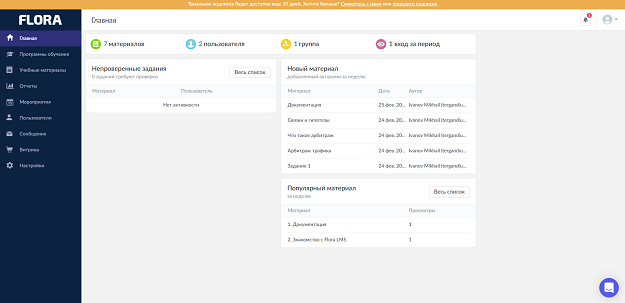
В центре — основная информация по порталу. Слева — меню основных вкладок. В самой нижней вкладке Настройки можно изменить язык (всего 6, включая русский), часовой пояс и URL портала. Также здесь можно настроить дизайн портала:
- Другая цветовая схема — есть 8 цветов на выбор. Можно также создать собственную гамму.
- Свой логотип — изображение логотипа, которое будет отображаться на всех страницах портала (по умолчанию стоит логотип Flora).
- Значок для избранного — фавикон. Небольшой значок, отображающийся в строке браузера перед URL портала.
Также в настройках можно включить дополнительные модули Саморегистрации и Геймификации и подключить комнату вебинаров Zoom.
Как добавить пользователей
Чтобы добавить нового пользователя, перейдите в раздел Пользователи и нажмите на зеленую кнопку Добавить пользователя.
Вам предложат добавить пользователей вручную или импортом из файла. Рассмотрим оба варианта:
- Добавление вручную. Вы вводите email адреса новых пользователей через запятую и жмете на зеленую кнопку Добавить пользователя. Все указанные адреса получат от вас письмо с приглашением на платформу и паролем для аккаунта. Эта функция полезна, если у вас нет готового списка.

Окно добавления пользователей вручную
- Импорт из файла. Если готовый список клиентов у вас уже есть — вы можете организовать его в файле Excel по шаблону и загрузить через данную функцию. Шаблон можно скачать по ссылке в этом же окне.

Окно импорта пользователей
Новый пользователь появится во вкладке Пользователи как только вы нажмете на кнопку Добавить пользователей. Не нужно ждать, пока он откроет письмо и перейдет по ссылке. Кликните по его имени, и вы попадете на страницу с информацией о нем: Информация о пользователе во Flora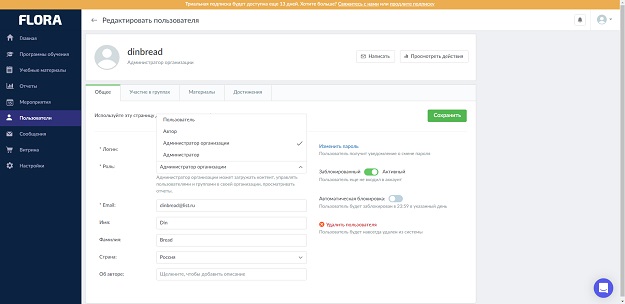
Здесь вы задаете ему логин, email, ФИО, страну и краткое описание. Также можно присвоить ему одну из четырех ролей и записать в группу или организацию. Роли особенно важны, так как они определяют права и возможности пользователя.
Вот какие роли есть:
- Пользователь. Может просматривать приобретенный им контент.
- Автор. Может загружать контент и управлять им, а также просматривать отчеты.
- Администратор организации. Может загружать контент, управлять пользователями и группами в своей организации, просматривать отчеты.
- Администратор. Обладает полным доступом к аккаунту, кроме подписки.
Кратко подытожим. Во Flora есть два способа добавления пользователей: вручную и импорт списком. Новым пользователям присваиваются роли исходя из прав доступа. Пользователей можно добавлять в группы и организации. Как вывод — во Flora есть все необходимое для грамотной организации базы клиентов.
Как добавить учебные материалы
Чтобы создать новый курс, перейдите во вкладку Учебные материалы и нажмите на зеленую кнопку Добавить. У вас на выбор есть три варианта:
- Материал — готовый курс или документ, который надо загрузить во Flora с компьютера.
- Задание — простое задание в свободной форме. Не надо загружать сложные курсы или тесты — просто сформулируйте задание для клиента текстом. Например, подготовить презентацию или сделать лендинг.
- Ссылка — ссылка на веб-страницу. Это может быть информативная статья или обучающее видео на YouTube.
Контент типа Материал требует загрузки файлов с компьютера. Вот какие форматы документов можно загрузить в Flora:
- Презентации PowerPoint — ppt, pptx
- Пакеты SCORM — zip
- Текстовые документы — doc, xls, pdf
- Аудиофайлы — mp3
- Видеофайлы — mp4, flv
- Flash — swf
- Контент, сделанный в iSpring Suite — ismpkg
Добавленные документы, курсы и задания можно просматривать, если кликнуть по ним в списке материалов. Вот так выглядит меню настроек: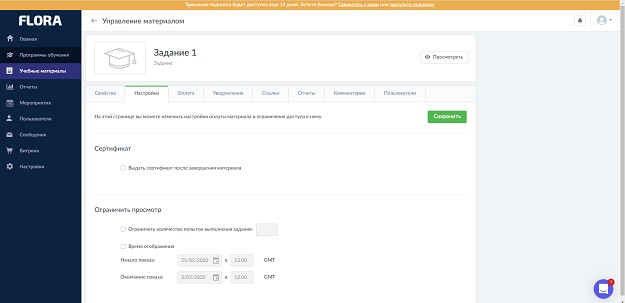
Здесь можно менять название, проходной балл и продолжительность курса, указывать цену и настраивать выдачу сертификатов. Также в этом же окне можно назначить курс напрямую пользователю, однако лучше будет объединить материалы в единую программу обучения. О ней пойдет речь ниже.
Как создать программу обучения
В iSpring Market (Flora LMS) тесты, задания и другие материалы можно объединять в программы обучения. Это полноценный курс, пройдя который ваш клиент освоит какой-то навык.
Программы обучения нужны, чтобы структурировать ваши материалы и подать их клиентам в удобной форме. Программа проходится по главам, что позволяет отслеживать эффективность обучения клиента на каждом этапе.
Чтобы создать программу, кликните на Программы обучения в главном меню, затем нажмите на кнопку Новая программа и дайте ей название. Это откроет меню настроек.
Первая вкладка — свойства. Здесь вы можете указать название программы, ее длительность, ее автора и инструктора. Свойства программы обучения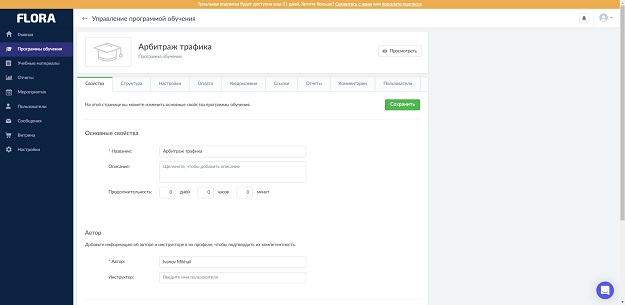
Вторая вкладка — структура. Здесь вы создаете организуете саму программу: что в нее входит и как она выглядит. Сперва создайте главы, а затем загрузите в каждую главу контент — курсы, материалы и задания. Меню структуры интуитивно понятное, вот как ее видит администратор: Как выглядит программа обучения глазами администратора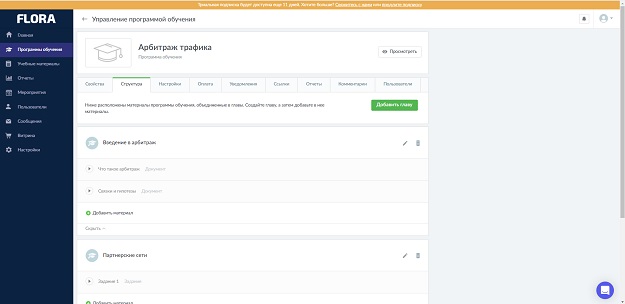
Третья вкладка — настройки. Здесь вы указываете срок выполнения, порядок прохождения глав и условия завершения (нужно закончить определенную главу или все главы). Настройки программы обучения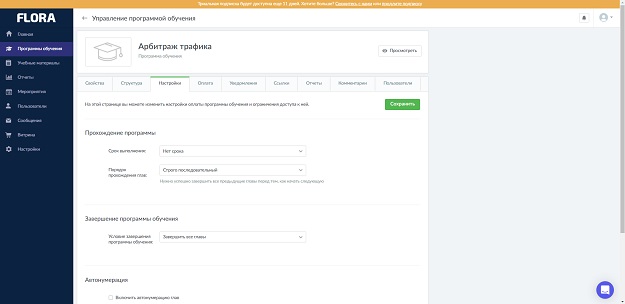
В других колонках вы можете просмотреть пользователей, записанных на программу, указать оплату, настроить уведомления, прочитать комментарии клиентов и выгрузить отчеты.
Как настроить оплату
Оплата в iSpring Market (Flora LMS) настраивается в три шага.
- Откройте Настройки в портале администратора и выберите вкладку Продажа материалов.
- Поставьте галочки напротив «Включить витрину» и «Включить продажу материалов».
- Выберите одну из шести платежных систем, введите идентификатор счета и нажмите Сохранить.
Вот как это выглядит в интерфейсе с выбором платежных систем: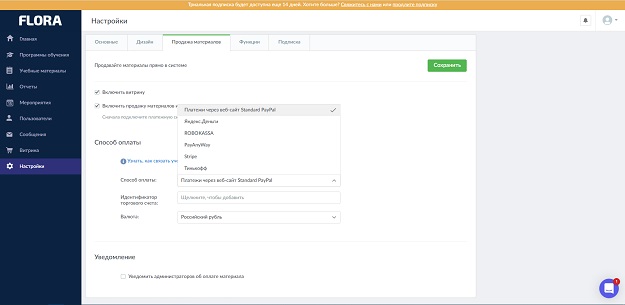
Нажав на кнопку Сохранить, вы привяжете электронный кошелек и начнете получать на него деньги с продажи курсов.
Как записать пользователя на курс
Чтобы пользователь мог получить доступ к курсу, сперва ему необходимо зарегистрироваться на вашем портале Flora.
Допустим, клиент нашел вашу витрину с курсами через поисковик. Сперва ему необходимо зарегистрироваться на вашем портале — это бесплатно. Теперь он должен выбрать понравившийся курс и нажать на кнопку Получить доступ, если курс бесплатный.
Если курс платный — нужно выполнить несколько шагов.
Сперва клиент должен добавить курс в корзину: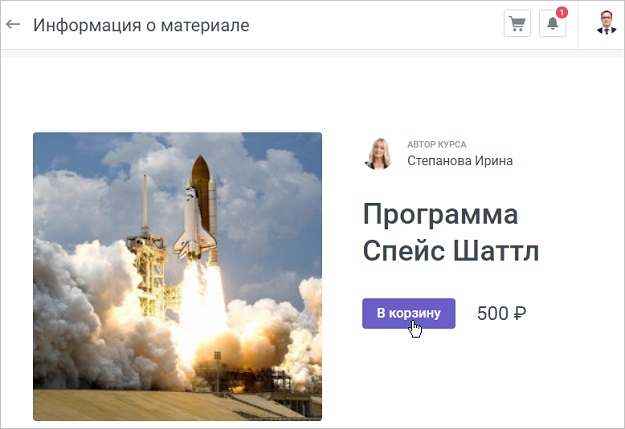
Затем нужно перейти в саму корзину и нажать Оплатить. Система перенаправит его на сайт платежной системы, активированной в аккаунте.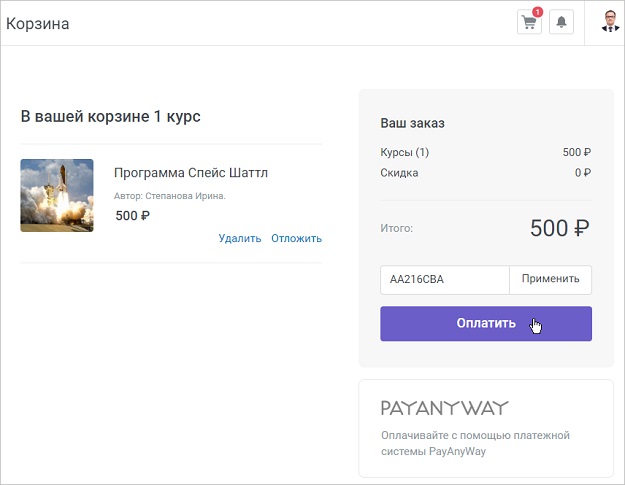
Как только оплата пройдет, курс появится у клиента на портале пользователя.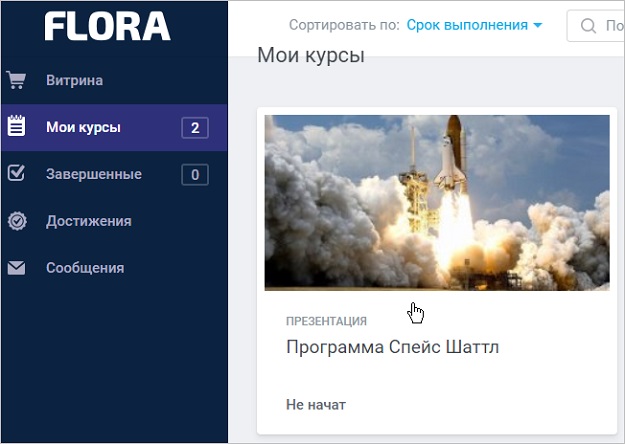
Теперь рассмотрим второй вариант записи пользователя. Что если клиент оплатил курс не через iSpring Market (Flora LMS), но хочет пройти курс именно на вашем портале? Вы можете записать его на курс или программу обучения вручную. Для этого:
- Выберите курс или программу обучения в портале администратора.
- Перейдите на вкладку Пользователи.
- Нажмите на кнопку Предоставить доступ.
- В строке поиска введите имя или почту пользователя и выберите его из выпавшего списка.
- Нажмите на кнопку Выдать доступ.
- Пользователь будет тут же записан на курс или программу и увидит новый контент на своей странице.
Как обмениваться сообщениями
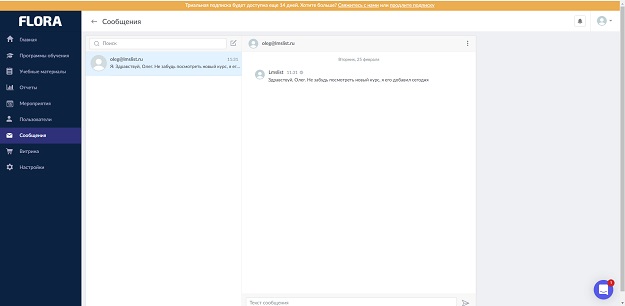
Во Flora все роли могут поддерживать связь через сообщения. Это полезно, так как связь посредством email или соцсетей не всегда подходит.
К примеру, администратор перенес мероприятие. Вместо того, чтобы создавать рассылку, он напишет об этом группе студентов напрямую: так проще.
Эта функция также полезна пользователю. Он может обмениваться сообщениями с другими членами группы или написать администратору, если вдруг возникнет вопрос по курсу.
Как провести вебинар
В iSpring Market (Flora LMS) можно проводить вебинары через сервис Zoom. Стоит отметить, что Zoom — платный сервис, и сперва там потребуется зарегистрироваться и выбрать тариф, чтобы проводить конференции. После этого вы сможете добавлять видеовстречи на ваш портал Flora. Вот как это сделать:
- Откройте Настройки в портале администратора и выберите Функции.
- В интеграциях, справа от строки Приложение Zoom для вебинаров нажмите фиолетовую кнопку Подключить.
- Нажмите на кнопку Войти с помощью аккаунта Zoom.

- Система перенаправит вас на сайт zoom.us, где вам нужно ввести ваш логин и пароль.
- Система Zoom попросит вас авторизовать платформу iSpring Market (Flora LMS). Нажмите на Предварительно утвердить, а затем — Авторизовать.

- Сервис Zoom подключен. Вы будете перенаправлены обратно в iSpring Market (Flora LMS). Осталось создать вебинар. Для этого выберите вкладку Мероприятия, нажмите на Добавить и выберите Вебинар.

- Укажите тему вебинара, дату и время и настройте напоминание пользователя за столько-то дней. Вы также можете позволить вашим пользователям Flora самим регистрироваться на вебинар, нажав на одноименный слайдер справа.

- Закончив с настройками, нажмите Сохранить. Вебинар появится в ваших мероприятиях.

Как выгрузить отчет
В iSpring Market (Flora LMS) можно выгружать 12 видов отчетов — по продажам, пользователям, материалам, тестам и программам обучения. Вот полный список: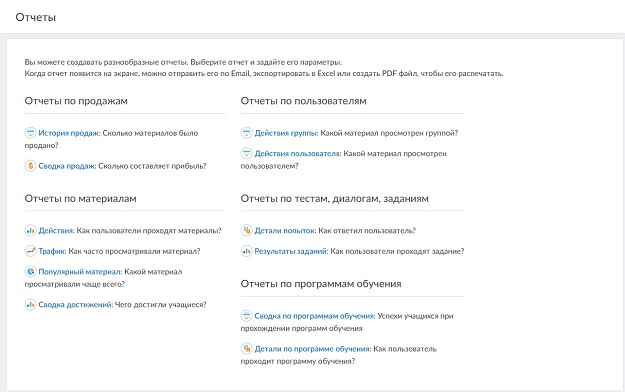
Чтобы выгрузить отчет, нажмите на Отчеты на панели администратора и выберите один из 12 видов. Для примера мы возьмем отчет Трафик — он показывает, как часто пользователи смотрели какой-то материал. Вот как выглядит его меню: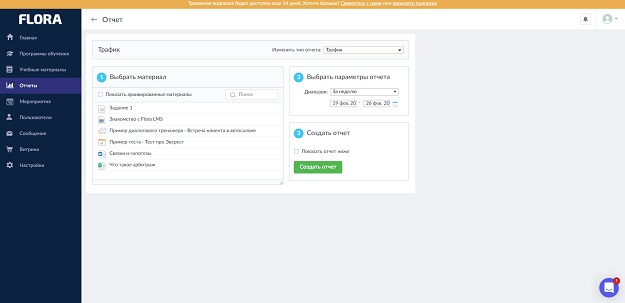
Здесь нужно выбрать отчет, указать диапазон даты, поставить галочку напротив Показать отчет ниже и нажать Создать отчет: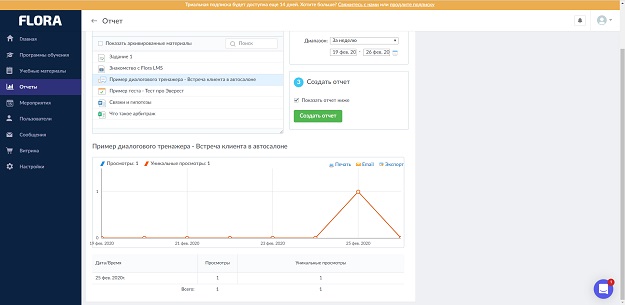
Готовый отчет можно экспортировать в форматы CSV, XML и PDF, послать по email или распечатать.
Есть второй способ создания отчета — через сам объект: пользователя, курс или программу обучения. Допустим, вы хотите получить отчет по результату, просматривая какой-то учебный материал. Для этого:
- В учебном материале выберите вкладку Отчеты.

- Выберите нужный вид отчета (в нашем случае — Результаты заданий), укажите организацию и группу.

- Нажмите Создать отчет и подождите, пока он сгенерируется. Затем нажмите Готово — отчет откроется.

По такому же принципу можно создать отчеты по пользователям или программам обучения. Однако, в случае работы с крупной статистикой, удобнее выгружать ее через панель Отчеты — так проще и нагляднее.
Портал глазами пользователя
Чтобы узнать, как выглядит интерфейс пользователя, выберите ваш аватар в правом верхнем углу и нажмите на Портал пользователя: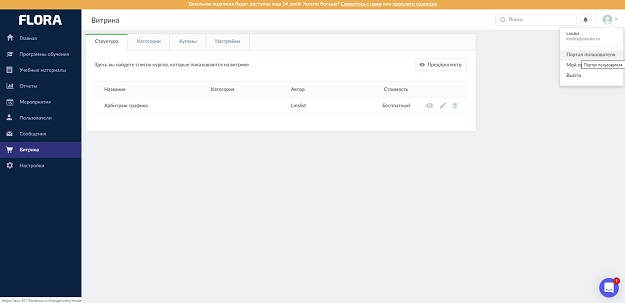
Откроется портал пользователя. Давайте рассмотрим подробно, что здесь можно делать.
Витрина
На витрине клиент увидит, какие курсы и программы обучения вы выставили на продажу.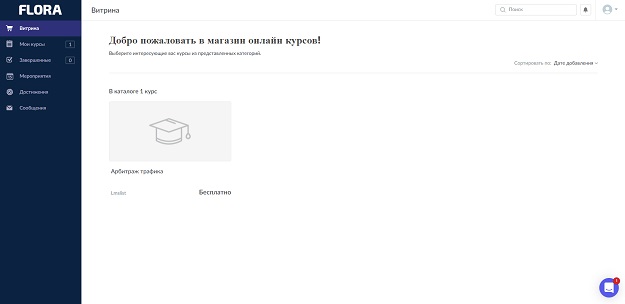
Здесь он может купить курс или запросить доступ, если курс бесплатный. Добавленный курс появится по вкладке Мои курсы.
Мои курсы
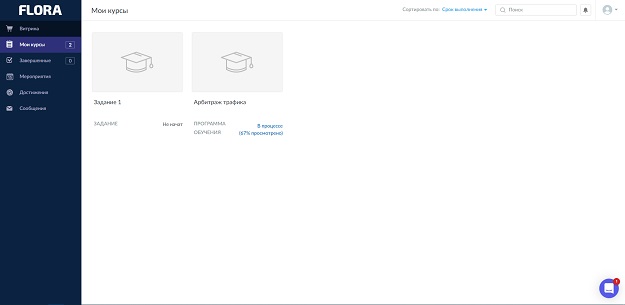
Здесь клиент увидит все курсы, которые ему доступны. Выбрав курс, он может начать его проходить, при этом в любой момент может остановиться и продолжить позже, если позволяют настройки курса. Кроме этого, он также может оставить комментарии для инструктора. Вот как выглядит интерфейс прохождения программы обучения: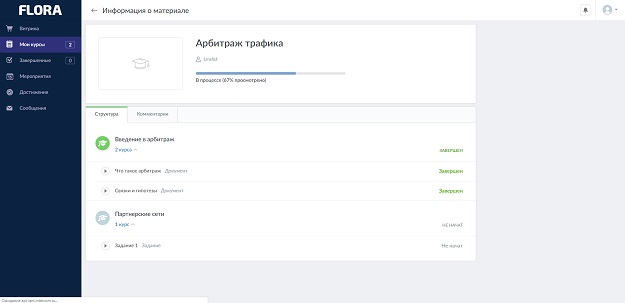
Завершенные
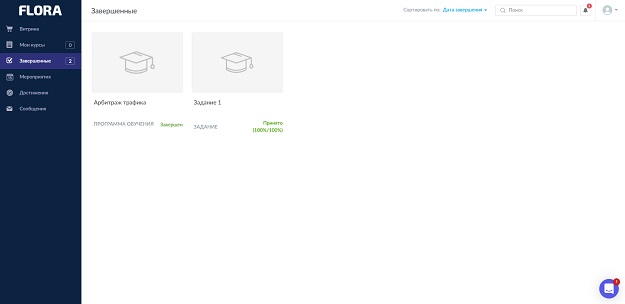
Здесь клиент увидит все завершенные курсы. Он узнает, сколько баллов он набрал, и прочтет комментарии от инструктора.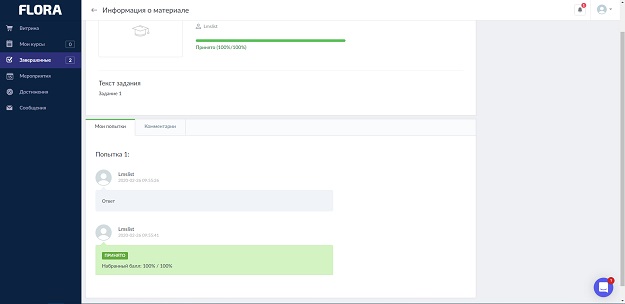
Мероприятия
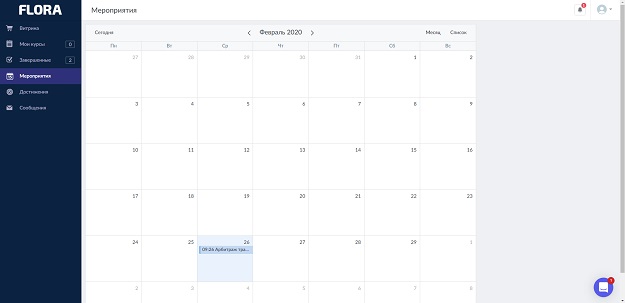
Здесь клиент увидит, какие вебинары, тренинги и встречи ему назначены.
Достижения
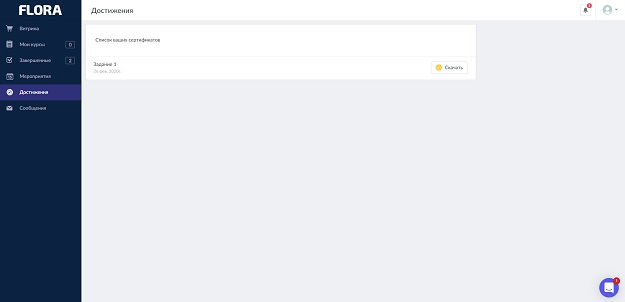
Здесь пользователь увидит свои сертификаты, которые он получил за прохождение курсов.
Сообщения
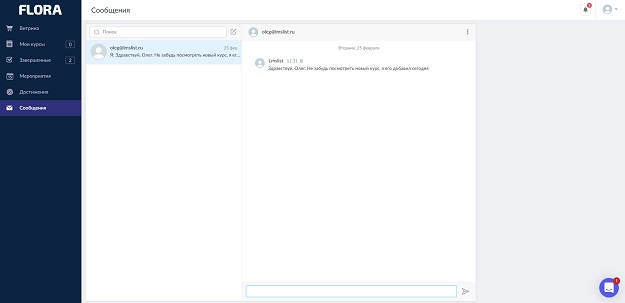
Здесь клиент сможет просмотреть историю сообщений от других пользователей или инструкторов, а также отправить сообщение сам.
Краткие выводы о возможностях iSpring Market (Flora LMS)
iSpring Market (Flora LMS) — система для размещения и продажи курсов. Создавать контент в ней нельзя, поэтому лучше ее совокупно использовать с конструктором курсов, как, например, iSpring Suite, формат которого поддерживается системой.
В iSpring Market (Flora LMS) можно загружать курсы, размещать их на витрине и получать оплату на электронный кошелек. Так как витрина индексируется поисковиками, вам не нужно настраивать посадочные страницы для привлечения клиентов.
Особенности iSpring Market (Flora LMS)
- Можно размещать и продавать курсы.
- Можно загружать неограниченное количество курсов.
- Не нужно создавать лендинги на стороне, так как витрина индексируется поисковиками.
- Можно проводить вебинары через сервис Zoom.
- Можно выгружать подробные отчеты об обучении.
Недостатки iSpring Market (Flora LMS)
- Нельзя создать контент на платформе — нужен сторонний конструктор.
- Нельзя создавать email-рассылки.
- Нет CRM для подробной статистики и учета клиентов.
Бизнес-задачи, для которых подходит iSpring Market (Flora LMS)
Рассмотрим подробнее, для каких бизнес-задач больше всего подходит iSpring Market (Flora LMS).
Подходит для:
- Создания онлайн-школы. В iSpring Market (Flora LMS) есть все необходимое для создании эффективной онлайн-школы: роли для инструкторов и авторов курсов, красивая витрина для показа курсов, проведение вебинаров, подробная статистика по обучению и продажам. Таким образом, нет нужды обращаться к другим сервисам — все можно делать в iSpring Market (Flora LMS).
- Продажи курсов на потоке. В iSpring Market (Flora LMS) на стартовом тарифе предоставляется облачное хранилище файлов размером в 25 ГБ. Это 50 часов видеоуроков в HD-формате. . Так как витрина индексируется поисковиками, вам не нужно создавать посадочные страницы для завлечения клиентов. Это здорово экономит время. Просто создавайте курсы, продавайте их и собирайте статистику.